모음랩 | [애프터이펙트 강좌] 14 그래프 에디터
본문
※ 영상을 선명하게 보기 안내
- 유튜브 영상에서 오른쪽하단에 톱니바퀴를 클릭합니다.
- 팝업목록에서 "품질" 선택하세요.
- 원하는 해상도를 선택해주세요.
※ 모바일에서 Wifi가 아니라면 데이타가 소진될 수 있으니 주의바랍니다.
모음랩님의 Adobe After Effect강의 청각장애인을 위한 자막
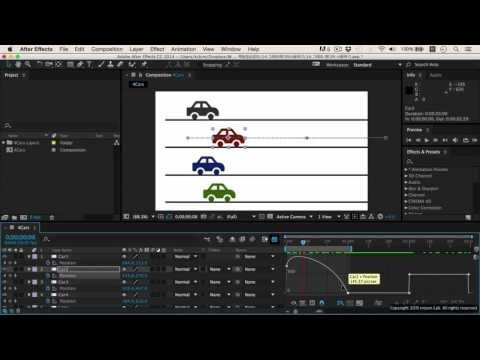
자 우리가 이번 장에서는 그래프 에디터를 사용하는 방법을 배워보도록
하겠습니다그래프 에디터를 활용하면 더더욱 큰 생동감을 줄 수가 있게 되구요
바로 아마추어와 프로의 차이가 나는게
그래프 에디터로 얼마나 잘 활용하느냐에 달려 있다고 해도 관건닐 것
같습니다
우리가 지난 시간에 이제 이즈를 적용하던 예제를 그대로 가져왔고 요
일단은 우리가 컴포 거는 삭제를 해 주고 우리가 이 포 카 즈 라는 이
컴프 를 이용해서
그래프 에디터를 공부해 보도록 하겠습니다
보시면 이제 자동차 4번 같은 경우에는 우리가
이지스 를 아무것도 적용을 안 해줬어요 즉 처음부터 3 초까지 등 속도로
이동을 하게 되는데
그래프 에디터를 지금이 자동차 4번 자동차의 포지션을 잡아준 상태에서
여기를 잡아주게 되면 모든 키프레임 한꺼번에 잡힌다고 말씀드렸죠
그래프 에디터 를 눌러 보겠습니다 일단 그래프 에디터 이 옵션에는
이런 보기 옵션들이 있는데 지금의 d 스피드 그래프
즉 우리가 속력을 보는 것이기 때문에 여기가 잡 에 잡혀 있는 상태인지를
확인을 해주시고
보시게 되면 다 등 속도의 요 1조 까지
이 속도로 이동을 했다 가
1초에 서 이 추 까지는 속도가 0이죠
0인 상태로 가만히 움직이지 않다가 다시 조 부터 3 초까지는 이 속도로
이동을 한다. 라는 것을 보실 수가 있는 것입니다
반면에 우리가 1번 자동차 를 눌러 볼까요
포지션에 그래프의 d * 보게 되면
0 초에서 1조 까지는 이렇게 등 속도가 아닙니다
속도가 계속 변하고 있는 것을 볼 수가 있죠 속도 가변 하다가 이제
1초에 서이추 사이는 정제 있는거니까 속도가 0이 0으로 1 정하고
2초 이후에는 우리가 아무 설정을 키프레임을 그냥 높기 때문에 이 속도로
등 속도로 이동을 하는 것을 볼 수가 있습니다
이번 자동차도 마찬가지 1번 자동차는
가속을 했기 때문에 속보가 이렇게 점점 빨라지는
이번 자동차는 감소 그랬기 때문에 속도가 점점 드려지는
3번 자동차는 가속과 감속을 했기 때문에 이런 그래프 형태를 보인다는
것을 확인할 수가 있습니다
그럼 우리가 일본 자동차의 이 가속이 붙는 것을 조금 더
극대화를 해볼까요 래쪽에 네모를 누르게 되면 이런 그래프가 생기게
되구요
보시면 이걸 이렇게 끌어 주게 되면
극단적으로 가속이 일어나는 것을 볼 수가 있습니다
프리뷰 를 통해서 한번 살펴볼까요 일반 자동차의 주먹을 해주시면
갑자기 빨라지는 것을 확인하실 수가 있을 것입니다
그쵸
그리고 우리가 이번 자동차 이는 감속을
다시 한번 극대화를 해볼까요
이런식으로 적용을 하게 되면 급격하게 감속이 일어나는 것을 보실 수가
있죠
이번 자동차를 프리프 해보면
빠르다 가 갑자기 감 속하는
그런 모습을 확인을 해 줄 수가 있습니다 이런식으로 그래프 에디터를
활용을 할 수 있다 라는 점을 확인해 보았습니다.


댓글 0개
등록된 댓글이 없습니다.